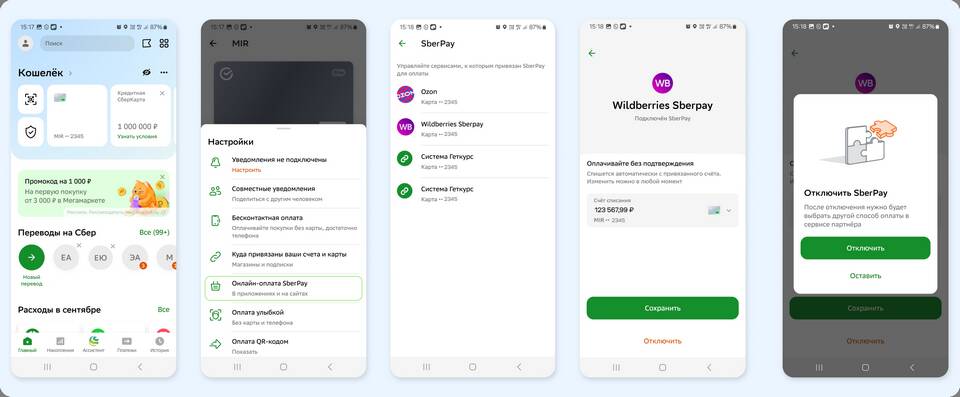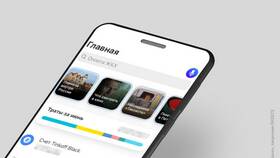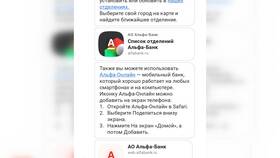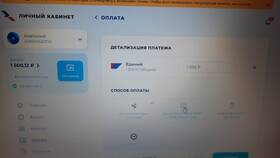Изменение аватарки в профиле Валберис позволяет персонализировать ваш аккаунт. Рассмотрим процесс загрузки изображения на разных устройствах.
Содержание
Требования к аватарке
Перед загрузкой убедитесь, что изображение соответствует критериям:
- Формат: JPG, PNG или GIF
- Размер: не менее 200x200 пикселей
- Объем: не более 5 МБ
- Содержание: должно соответствовать правилам сообщества
Установка аватарки через мобильное приложение
Пошаговая инструкция:
- Откройте приложение Валберис
- Перейдите во вкладку "Профиль"
- Нажмите на текущую аватарку или иконку камеры
- Выберите "Изменить фото профиля"
- Укажите источник: галерея или камера
- Обрежьте изображение при необходимости
- Подтвердите изменения
Особенности в приложении:
| Параметр | Описание |
| Редактирование | Доступно кадрирование и поворот |
| Просмотр | Можно увидеть результат перед сохранением |
| Отмена | Возможность вернуть предыдущее изображение |
Изменение аватарки через веб-версию
Действия для пользователей компьютеров:
- Авторизуйтесь на сайте wildberries.ru
- Нажмите на текущую аватарку в правом верхнем углу
- Выберите "Настройки профиля"
- Наведите курсор на аватарку
- Кликните "Изменить фото"
- Загрузите изображение с устройства
- Сохраните изменения
Возможные проблемы и решения
Частые вопросы:
| Проблема | Решение |
| Фото не загружается | Проверьте формат и размер файла |
| Изображение размытое | Используйте файл с более высоким разрешением |
| Кнопка изменения не активна | Обновите страницу или проверьте соединение |
Важная информация:
Изменения аватарки могут отображаться не сразу из-за кеширования данных. Обычно обновление занимает от нескольких минут до часа. При нарушении правил загрузки изображений модераторы могут удалить аватарку без предупреждения.